ওকুলাস এয়ার লিংক সহ কোয়েস্ট 2 ওয়্যারলেস, ফিক্সড ওকুলাস এয়ার লিঙ্ক উইন্ডোজে কাজ করছেন না – কীভাবে পিসি ভিআর গেমস খেলবেন – ড্রাইভার সহজ
উইন্ডোজে কাজ করছে না ফিক্সড ওকুলাস এয়ার লিঙ্ক
আপনি যখন পুরানো বা ত্রুটিযুক্ত ডিভাইস ড্রাইভার ব্যবহার করছেন, বিশেষত এই সমস্যাটিও ঘটতে পারে জিপিইউ ড্রাইভার এবং ইউএসবি ড্রাইভার. আপডেট হওয়া ড্রাইভারগুলি আপনার অপারেটিং সিস্টেম এবং অ্যাপ্লিকেশনগুলির সাথে আপনার আনুষাঙ্গিকগুলি নির্দোষভাবে এবং সুচারুভাবে কাজ করতে পারে. অতএব, আপনার ডিভাইস ড্রাইভারগুলি পুরোপুরি আপডেট করা সম্ভবত ওকুলাস এয়ার লিঙ্ক ইস্যুটিকে সমস্যা সমাধান করতে পারে.
কীভাবে পিসি ভিআর গেমস ওয়্যারলেসভাবে ওকুলাস এয়ার লিঙ্কের সাথে কোয়েস্টে খেলবেন

ডেইলি রাউন্ডআপ নিউজলেটার দৈনিক রাউন্ডআপের সাথে এক্সআর শিল্পের নাড়িতে আপনার আঙুলটি রাখুন, এটি একটি দৈনিক ইমেলের মধ্যে সবচেয়ে গুরুত্বপূর্ণ সংবাদ.
| সাইন আপ করার জন্য আপনাকে ধন্যবাদ |

ওকুলাস এয়ার লিঙ্কটি পিসি ভিআর গেমস (ওকুলাস পিসি বা স্টিমভিআর -এ) কোয়েস্ট বা কোয়েস্ট 2 এ ওয়্যারলেসভাবে খেলার একটি সংহত উপায়. এই গাইডটি আপনাকে দেখিয়ে দেবে যে কীভাবে আপনার হেডসেট এবং আপনার ডেস্কটপ সফ্টওয়্যার উভয়ই এয়ার লিঙ্ক বৈশিষ্ট্যটি সক্রিয় করতে হয়.
Air এয়ার লিঙ্কটি ব্যবহার করার জন্য আপনার পিসি হার্ডওয়্যারটি ওকুলাস লিঙ্কের প্রয়োজনীয়তাগুলিও পূরণ করে.
ঠিক যেমন ওকুলাস লিঙ্ক আপনাকে পিসি ভিআর গেমস খেলতে ভিআর রেডি পিসিতে প্লাগ করতে দেয়, ওকুলাস এয়ার লিঙ্ক আপনাকে ওয়্যারলেসভাবে এটি করতে দেয়.
সর্বোত্তম বায়ু লিঙ্কের পারফরম্যান্সের জন্য, ওকুলাস নিম্নলিখিতগুলির প্রস্তাব দেয়:
- আপনার পিসি আপনার রাউটার/অ্যাক্সেস পয়েন্টের সাথে ইথারনেট কেবলের মাধ্যমে সংযুক্ত করুন
- হেডসেটটি 5GHz ব্যান্ড-এসি বা এক্স (ওরফে ওয়াই-ফাই 5 বা ওয়াই-ফাই 6) এর মাধ্যমে ওয়াই-ফাইয়ের সাথে সংযুক্ত হওয়া উচিত
- আপনার রাউটার কাঁধটি হেডসেটের মতো একই ঘরে বা দৃশ্যের লাইনে এবং কমপক্ষে 1 মিটার মাটি থেকে
- কোনও জাল নেটওয়ার্ক ব্যবহার করবেন না (রেঞ্জ এক্সটেন্ডারস ইত্যাদি.)
কোয়েস্টে ওকুলাস এয়ার লিঙ্ক সক্ষম করতে আপনাকে কয়েকটি পদক্ষেপের মধ্য দিয়ে যেতে হবে. এখানে ব্রেকডাউন.
আপনি কোয়েস্ট সফ্টওয়্যার ভি 30 বা তার পরে চালাচ্ছেন তা নিশ্চিত করুন
ওকুলাস এয়ার লিঙ্কের জন্য আপনার কোয়েস্ট হেডসেট এবং ওকুলাস পিসি সফ্টওয়্যার উভয়ই ভি 30 বা তার পরে চলছে. কীভাবে চেক করবেন তা এখানে:
কোয়েস্টে
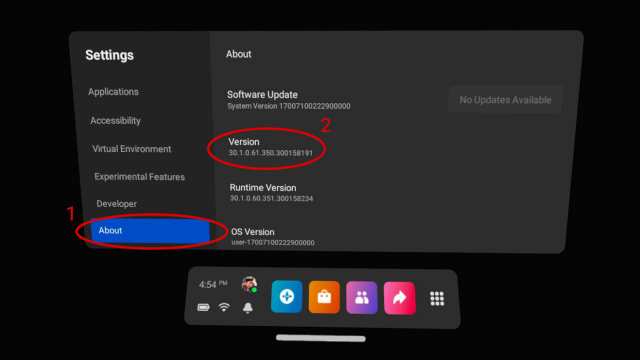
- আপনার কোয়েস্ট হেডসেটে, সেটিংস অ্যাপ্লিকেশনটি খুলুন (আপনার অ্যাপ্লিকেশন লাইব্রেরিতে)
- সেটিংস পৃষ্ঠার বাম দিকে, বিভাগটি সন্ধান করতে নীচে স্ক্রোল করুন
- প্রায় পৃষ্ঠায়, সংস্করণ বিভাগটি দেখুন, যা 30 পড়তে হবে.এক্স বা পরে (এটি 30 এর মতো খুব দীর্ঘ সংস্করণ নম্বর হতে পারে.0.0.221.359…)
আপনি যদি ইতিমধ্যে ভি 30 বা পরে না থাকেন তবে দেখুন সফ্টওয়্যার আপডেট বিভাগের পাশের প্রায় পৃষ্ঠায় আপনার হেডসেটটি আপডেট করার কোনও প্রম্পট আছে কিনা. আপডেটটি জোর করার কোনও উপায় নেই, তবে যদি এটি ‘কোনও আপডেট পাওয়া যায় না’ বলে তবে আপনি আপনার হেডসেটটি পুনরায় চালু করতে এবং আবার চেক করার চেষ্টা করতে পারেন.
আপনার পিসিতে
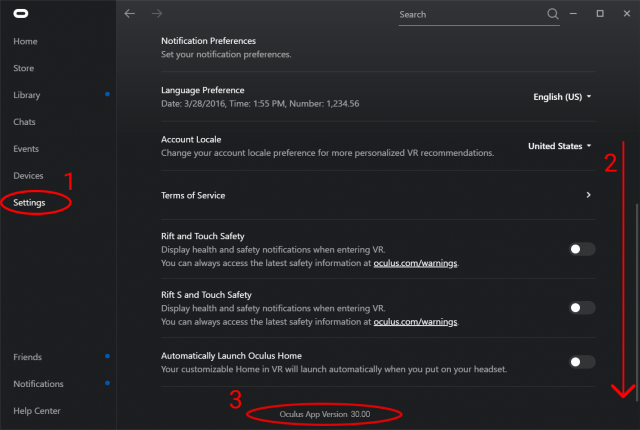
- আপনার পিসিতে, ওকুলাস পিসি অ্যাপ্লিকেশনটি চালু করুন (যদি আপনি এটি ইতিমধ্যে ইনস্টল না করেন তবে আপনি এটি এখানে ডাউনলোড করতে পারেন)
- অ্যাপের বাম দিকে, সেটিংস নির্বাচন করুন তারপরে সাধারণ ট্যাবে যান
- সাধারণ বিভাগের নীচে সমস্ত পথে স্ক্রোল করুন যেখানে আপনি সংস্করণ নম্বরটি পাবেন যা 30 পড়তে হবে.এক্স বা উচ্চতর (এটি 30 এর মতো খুব দীর্ঘ সংস্করণ নম্বর হতে পারে.0.0.222.459…)
আপনি যদি ইতিমধ্যে ভি 30 বা পরে না থাকেন তবে লাইব্রেরি বিভাগে যান এবং তারপরে আপডেট ট্যাবে, আপনি তালিকার একটি ‘ওকুলাস সফ্টওয়্যার আপডেট’ আইটেমটি দেখতে পাবেন. অনুরোধ করা হলে এটি সফ্টওয়্যারটি আপডেট এবং পুনরায় চালু করার অনুমতি দিন, তারপরে আপনি 30 বা তার পরে সংস্করণে আছেন কিনা তা দেখতে আবার পরীক্ষা করুন.
আপনি যদি এখনও ভি 30 এ না থাকেন তবে সেটিংস বিভাগে যান এবং তারপরে বিটা ট্যাব. পাবলিক টেস্ট চ্যানেল বিকল্পটি সক্ষম করুন, তারপরে কোনও ‘ওকুলাস সফ্টওয়্যার আপডেট’ প্রদর্শিত হবে কিনা তা দেখতে লাইব্রেরি বিভাগে এবং আপডেট ট্যাবে ফিরে আসুন. আপনি এখনও ভি 30 এ আছেন কিনা তা দেখতে এটি ইনস্টল করার অনুমতি দিন এবং তারপরে আপনার সংস্করণ নম্বরটি আবার পরীক্ষা করুন.
আপনার পিসি এবং কোয়েস্টে ওকুলাস এয়ার লিঙ্কটি সক্রিয় করুন
আপনার পিসিতে
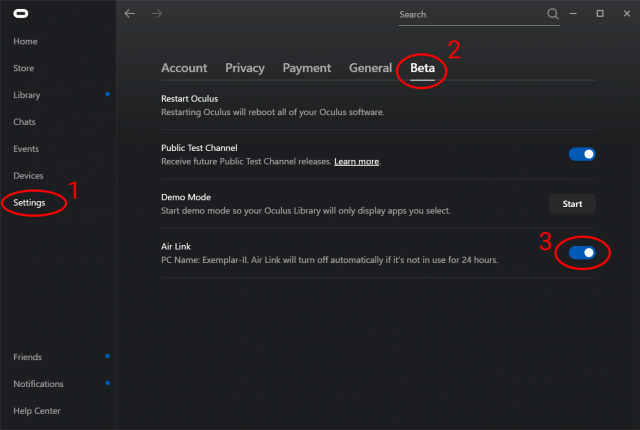
- আপনার পিসিতে, ওকুলাস পিসি অ্যাপ্লিকেশনটি চালু করুন
- অ্যাপের বাম দিকে, সেটিংস নির্বাচন করুন, তারপরে বিটা ট্যাবে যান
- বিটা ট্যাবের নীচে, এয়ার লিঙ্ক বিকল্পটি সন্ধান করুন এবং এটি সক্ষম করুন
কোয়েস্টে
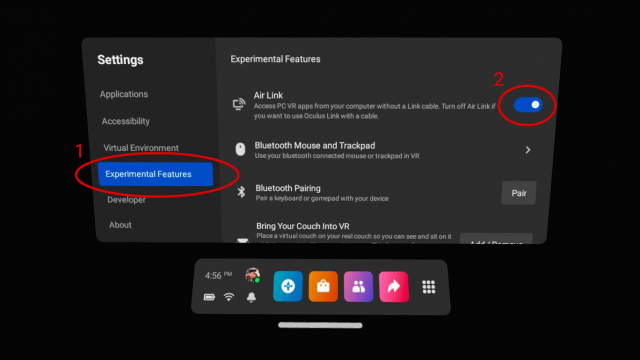
- আপনার কোয়েস্ট হেডসেটে, সেটিংস অ্যাপ্লিকেশনটি খুলুন (আপনার অ্যাপ্লিকেশন লাইব্রেরিতে)
- সেটিংস পৃষ্ঠার বাম দিকে, পরীক্ষামূলক বৈশিষ্ট্য বিভাগটি সন্ধান করতে নীচে স্ক্রোল করুন
- পরীক্ষামূলক বৈশিষ্ট্য বিভাগে, এয়ার লিঙ্ক বিকল্পটি সন্ধান করুন এবং এটি সক্ষম করুন
ওকুলাস এয়ার লিঙ্ক চালু করা হচ্ছে
ঠিক আছে তাই আপনি সফ্টওয়্যারটির সঠিক সংস্করণটি চালাচ্ছেন এবং উভয় ডিভাইসে এয়ার লিঙ্কটি সক্রিয় করেছেন. এখন আপনি খেলতে প্রস্তুত. এখানে কিভাবে:
আপনার পিসিতে
- ওকুলাস পিসি সফ্টওয়্যার চালু করুন
কোয়েস্টে
- আপনার কোয়েস্ট হেডসেটে, দ্রুত ক্রিয়া পৃষ্ঠাটি খুলতে মেনু বারে সিস্টেম ঘড়িতে ক্লিক করুন
- কুইক অ্যাকশন পৃষ্ঠার বাম দিকে, ওকুলাস এয়ার লিঙ্ক বোতামটি ক্লিক করুন (আপনাকে একটি ‘এয়ার লিঙ্কের প্রয়োজনীয়তা’ পপ-আপ দিয়ে অনুরোধ করা যেতে পারে, সেগুলি পড়ুন এবং তারপরে ক্লিক করুন
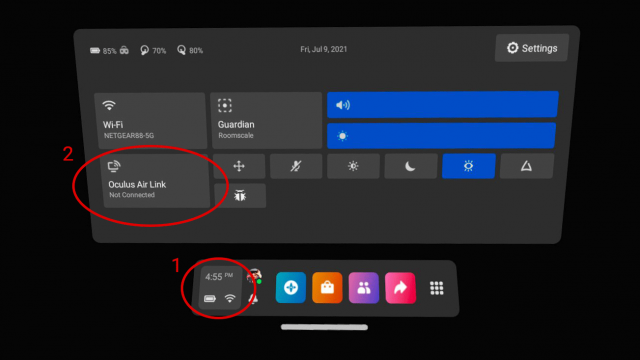
- পরবর্তী কথোপকথনে উপলব্ধ কম্পিউটারগুলির অধীনে আপনার কম্পিউটার নির্বাচন করুন এবং জোড় ক্লিক করুন
- যদি আপনাকে একটি জুটি কোড দিয়ে অনুরোধ করা হয় তবে আপনার পিসিতে যান এবং প্রম্পটে নিশ্চিত করুন ক্লিক করুন
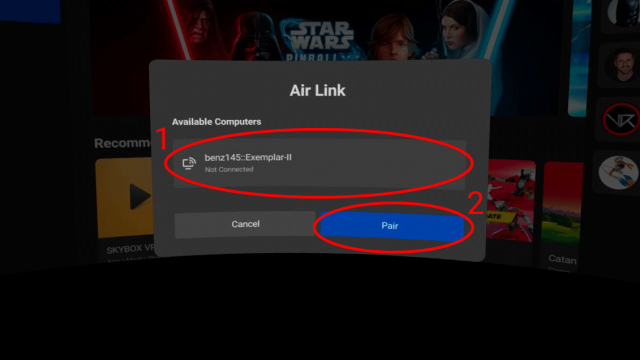
- আপনার হেডসেটের ভিতরে ফিরে, আপনার পিসি আবার নির্বাচন করুন এবং তারপরে চালু করুন
ওকুলাস এয়ার লিঙ্কের সাথে ওকুলাস পিসি এবং স্টিমভিআর গেমগুলি চলমান
একবার আপনি ওকুলাস এয়ার লিঙ্কটি চালাচ্ছেন আপনি নিজেকে ওকুলাস ড্যাশ নামক ওকুলাস পিসি ড্যাশবোর্ডের দিকে তাকিয়ে দেখবেন. এখান থেকে আপনি সরাসরি লাইব্রেরি ট্যাব থেকে ওকুলাস পিসি গেমগুলি চালু করতে পারেন (বা এগুলি আপনার পিসিতে চালু করতে পারেন).
আপনি যদি স্টিমভিআর গেমগুলি চালাতে চান তবে প্রথমে ওকুলাস লিঙ্কটি সক্রিয় করুন যাতে আপনি ওকুলাস ড্যাশ দেখতে পারেন. তারপরে আপনাকে আপনার পিসিতে স্টিম চালু করতে হবে এবং তারপরে বাষ্প উইন্ডোর উপরের ডানদিকে ভিআর আইকনটি ক্লিক করে স্টিমভিআর চালু করতে হবে. স্টিমভিআর স্বয়ংক্রিয়ভাবে আপনার অনুসন্ধানটি সনাক্ত করা উচিত এবং আপনি যখন আপনার হেডসেটটি আবার রাখবেন তখন আপনি নিজেকে স্টিমভিআর ড্যাশবোর্ডের দিকে তাকিয়ে দেখবেন.
এখান থেকে আপনি স্টিমভিআর ড্যাশবোর্ডের লাইব্রেরি ট্যাব থেকে স্টিমভিআর গেমগুলি চালু করতে পারেন (বা আপনার পিসিতে বাষ্প থেকে এগুলি চালু করতে পারেন).
ওকুলাস এয়ার লিঙ্কটি ছেড়ে দেওয়া (কোয়েস্ট ড্যাশবোর্ডে ফিরে আসুন)
আপনি যদি কোয়েস্টে পিসি ভিআর গেমস খেলা বন্ধ করতে চান তবে আপনি ওকুলাস ড্যাশ মেনু খোলার মাধ্যমে ওকুলাস এয়ার লিঙ্কটি ছাড়তে পারেন (আপনার ডান নিয়ামকের মেনু বোতামটি ক্লিক করুন), তারপরে ওকুলাস এয়ারটি খুঁজতে মেনু বারের বাম দিকে তাকিয়ে লিঙ্ক বিভাগ.
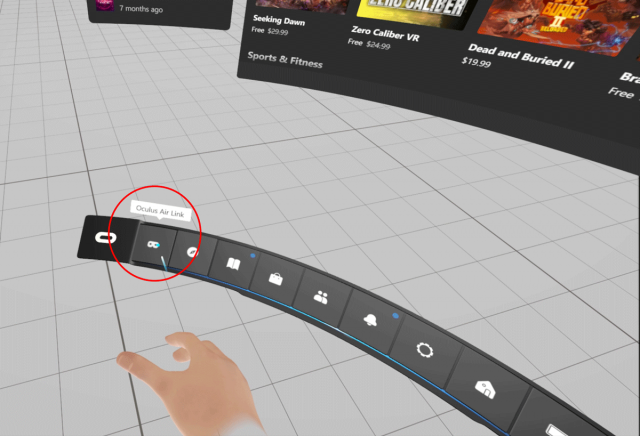
বিভাগের অভ্যন্তরে একটি ‘প্রস্থান’ বোতাম রয়েছে যা আপনাকে নিয়মিত কোয়েস্ট ড্যাশবোর্ডে ফিরিয়ে দেবে).
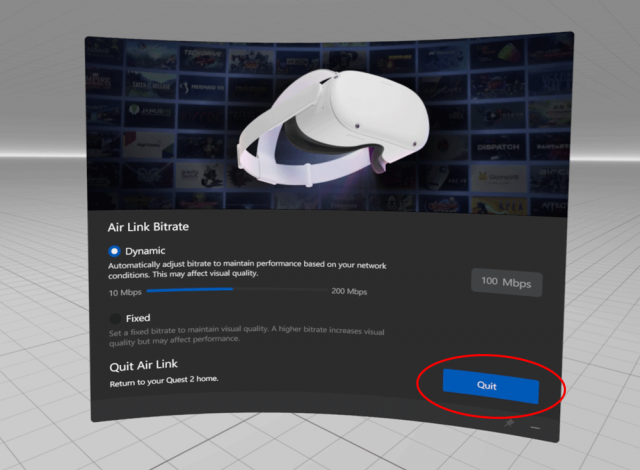
এই নিবন্ধে অনুমোদিত লিঙ্ক থাকতে পারে. আপনি যদি কোনও অনুমোদিত লিঙ্কে ক্লিক করেন এবং কোনও পণ্য কিনে থাকেন তবে আমরা একটি ছোট কমিশন পেতে পারি যা প্রকাশনা সমর্থন করতে সহায়তা করে. অধিক তথ্যের জন্য এখানে দেখ.
আমি এয়ারলিংকের সাথে ওকুলাস হোম পরিবেশে যখন রেজোলিউশন এবং একটি সামান্য অস্পষ্টতা লক্ষ্য করেছি. অন্য যে কেউ এটি লক্ষ্য করেছে বা এয়ারলিংক কেবল নেটওয়ার্ক ব্যান্ডউইথের জন্য সামঞ্জস্য করছে? আমার ওয়াইফাই 6 নেই এবং একটি কোয়েস্ট 2 ব্যবহার করি না.
জোনাথন উইন্টারস III
আমিও – এটি আমাকে উদ্বিগ্ন করে তুলেছিল যে সমস্ত গেমগুলি এরকম হবে – তবে আমি আসলে কোনও গেমস এখনও খুলিনি – আপনার গেমগুলি কি ওকুলাস হোমের মতো অস্পষ্ট/কম রেজ?
আমি এখনও কোনও গেম খেলার চেষ্টা করি নি তবে ওকুলাস হোমের ওয়ালপেপারটি অদ্ভুত দেখাচ্ছে. এটি ঝাপসা এবং কিছুটা সাঁতার কাটছিল. আজ অ্যালেক্স চেষ্টা করবে তবে আমি উদ্বিগ্ন যে এটি সেই গেমটির মহিমা নষ্ট করবে. আমি আমার রাউটারটি চারপাশে সরানোর এবং কী ঘটে তা দেখার পরিকল্পনা করছি. আমি যখন আমার প্রাথমিক পরীক্ষাগুলি করেছি তখন আমি পাশের ঘরে ছিলাম. হতে পারে এটি দৃষ্টির লাইন প্রয়োজন. তবে ফ্রেমরেট নিখুঁত ছিল. যদি এটি ভাল কাজ করে তবে আমি আমার বিছানায় বসে অ্যালেক্স খেলতে পারি! খাঁটি আনন্দ.
অ্যালেক্স ভিডির সাথে নিখুঁত কাজ করে, এটি এয়ার লিঙ্কের সাথেও ভাল কাজ করা উচিত
ঠিক আছে আমি নিশ্চিত করতে পারি যে অ্যালেক্স খেলার সময় রেজোলিউশনে একটি ড্রপ ছিল. সেখানে সংকোচনের নিদর্শনগুলি ছিল, খুব সূক্ষ্ম ঝকঝকে, যেন সামনে কোনও পর্দা রয়েছে. টেক্সচারযুক্ত পৃষ্ঠগুলির দিকে তাকালে এটি আরও স্পষ্ট. ফ্রেমরেট যদিও ভাল ছিল. ডিবাগ/পরীক্ষার সরঞ্জামটি পেয়ে ভাল লাগবে যা এয়ারলিংক সংযোগের দক্ষতা পরীক্ষা করে এবং কিছু পরিসংখ্যান সরবরাহ করে.
[স্থির] ওকুলাস এয়ার লিঙ্ক উইন্ডোজে কাজ করছে না

আপনি কি ভার্চুয়াল গেমিং জগতে ডুব দেওয়ার জন্য আগ্রহী, কেবল যখন হতাশ হবেন ওকুলাস এয়ার লিঙ্ক সহযোগিতা করতে অস্বীকার করেছে? আমরা হতাশা খুব ভাল বুঝতে. তবে ভয় পাবেন না, আপনার ভার্চুয়াল গেমের উত্তেজনা আরও একবার নাগালের মধ্যে রয়েছে.
এই নিবন্ধে, আমরা সংকলন করেছি কার্যকর সমাধান ওকুলাস এয়ার লিংকটি কার্যকর নয় ইস্যু সমাধান করার জন্য, আপনাকে আবার ভার্চুয়াল গেমিংয়ের অভিজ্ঞতা উপভোগ করতে দেয়. আসুন ঠিক ফিক্সগুলিতে ডুব দেওয়া যাক এবং আপনাকে গেমটিতে ফিরে আসি!
এই ফিক্সগুলি ব্যবহার করে দেখুন:
নীচের ফিক্সগুলি চেষ্টা করার আগে, সহজভাবে এয়ার লিঙ্কটি পুনরায় বুট করুন আপনার ওকুলাস সফ্টওয়্যার পাশাপাশি আপনার হেডসেটেও এবং আপনার পিসি ওকুলাস লিঙ্কের জন্য সর্বনিম্ন সামঞ্জস্যতার প্রয়োজনীয়তা পূরণ করে তা নিশ্চিত করুন.
- টাস্ক ম্যানেজারের সাথে ওকুলাস সফ্টওয়্যার পুনরায় চালু করুন
- আপনার ডিভাইসগুলি Wi-Fi চ্যানেল সামঞ্জস্য করুন
- আপনার পিসির ডিভাইস ড্রাইভার আপডেট করুন
- আপনার অপারেটিং সিস্টেম আপডেট করুন
- বিরোধী কর্মসূচি বন্ধ
- ওকুলাস ডিবাগ সরঞ্জামগুলির জন্য পরীক্ষা করুন
- কারখানা আপনার অনুসন্ধান পুনরায় সেট করুন
আপনার উপরোক্ত সমস্ত ফিক্সগুলি চেষ্টা করার প্রয়োজন হতে পারে না; আপনার পক্ষে কাজ করে এমনটি না পাওয়া পর্যন্ত কেবল তালিকার নীচে আপনার পথে কাজ করুন.
1 ফিক্স: টাস্ক ম্যানেজারের সাথে ওকুলাস সফ্টওয়্যার পুনরায় চালু করুন
যখন আপনার ওকুলাস এয়ার লিঙ্কটি কাজ করছে না, তখন এটি সমাধান করতে পারে এমন একটি সহজ উপায় হ’ল উইন্ডোজ ইন-বিল্ট প্রোগ্রাম টাস্ক ম্যানেজার দ্বারা সম্পূর্ণরূপে ওকুলাস সফ্টওয়্যার এবং এর সম্পর্কিত প্রক্রিয়াটি শেষ করা এবং পরে আবার ওকুলাস সফ্টওয়্যারটি আবার খুলুন এয়ার লিঙ্কটি শো কিনা আপ এবং কাজ.
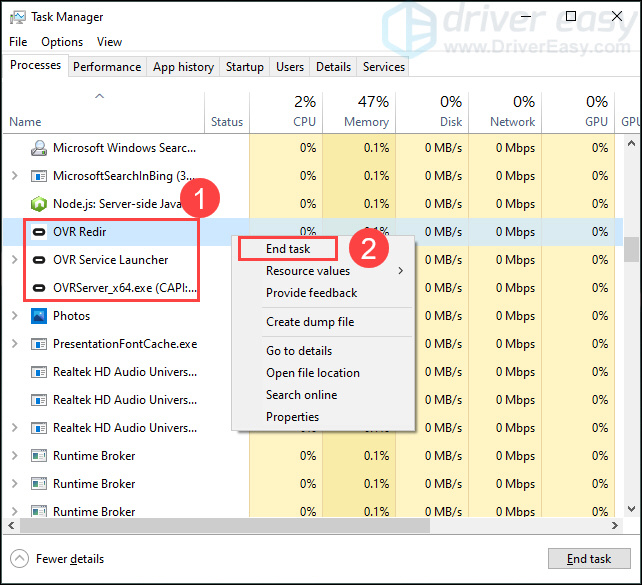
- টিপুন Ctrl + শিফট + ESC টাস্ক ম্যানেজার খোলার কীগুলি.
- প্রক্রিয়া ট্যাবের অধীনে, তিনটি ডান ক্লিক করুন ওকুলাস প্রক্রিয়া এবং নির্বাচন করুন শেষ কাজ পপ-আপ মেনু থেকে.
- আপনার ওকুলাস সফ্টওয়্যার পুনরায় চালু করুন এবং এয়ার লিঙ্কটি সঠিকভাবে কাজ করে কিনা তা পরীক্ষা করে দেখুন.
যদি এই পদ্ধতিটি আপনার পক্ষে কাজ না করে তবে নীচের নীচে চেষ্টা করুন.
2 ফিক্স করুন: আপনার ডিভাইসগুলি সামঞ্জস্য করুন ’ওয়াই-ফাই চ্যানেল
নেটওয়ার্ক সংযোগ পরিবেশ এটির জন্য আদর্শ না হলে এয়ার লিঙ্কের পারফরম্যান্স প্রভাবিত হতে পারে. যখন কোনও ওয়াই-ফাই চ্যানেল অনেকগুলি ডিভাইস দ্বারা ব্যবহৃত হয়, তখন এটি এয়ার লিঙ্ক পিছিয়ে থাকা বা এমনকি কোনও প্রতিক্রিয়া না সহ অনেকগুলি সমস্যার কারণ হতে পারে. এটি এড়াতে, আপনি আরও ভাল একটি আধুনিক রাউটার ব্যবহার করবেন যা আসে দ্বৈত-ব্যান্ড সংযোগ (2.4GHz এবং 5GHz) এবং আপনার নেটওয়ার্ক সেটআপের মতো সাজান:
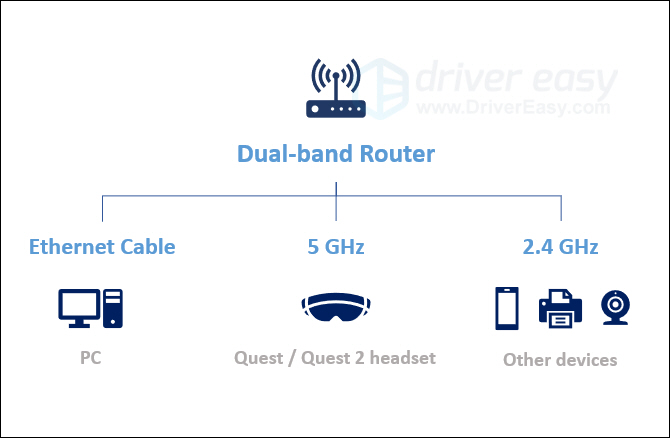
- 5 গিগাহার্টজ ব্যান্ডের অন্যান্য ডিভাইসগুলি সাফ করুন এবং এটি কেবলমাত্র আপনার হেডসেটের জন্য সর্বোত্তম এয়ার লিঙ্ক পারফরম্যান্সের জন্য সেট করুন.
- 2 আছে.অন্যান্য হোম ডিভাইস যেমন ফোন, প্রিন্টার এবং মনিটরের জন্য 4GHz ব্যান্ড.
- আপনার পিসি বা ল্যাপটপটি আপনার রাউটারে সংযুক্ত করতে একটি ইথারনেট কেবল ব্যবহার করুন.
- আপনার রাউটারটি আপনার হেডসেট থেকে খুব বেশি দূরে নেই তা নিশ্চিত করুন. এগুলি একই ঘরের মধ্যে রাখা সেরা.
যদি আপনার এয়ার লিঙ্ক সেটআপটি ইতিমধ্যে উপরের অনুশীলনগুলির মধ্য দিয়ে গেছে তবে সমস্যাটি এখনও রয়েছে তবে পরবর্তী ফিক্সটি ব্যবহার করে দেখুন.
3 ঠিক করুন: আপনার পিসির ডিভাইস ড্রাইভার আপডেট করুন
আপনি যখন পুরানো বা ত্রুটিযুক্ত ডিভাইস ড্রাইভার ব্যবহার করছেন, বিশেষত এই সমস্যাটিও ঘটতে পারে জিপিইউ ড্রাইভার এবং ইউএসবি ড্রাইভার. আপডেট হওয়া ড্রাইভারগুলি আপনার অপারেটিং সিস্টেম এবং অ্যাপ্লিকেশনগুলির সাথে আপনার আনুষাঙ্গিকগুলি নির্দোষভাবে এবং সুচারুভাবে কাজ করতে পারে. অতএব, আপনার ডিভাইস ড্রাইভারগুলি পুরোপুরি আপডেট করা সম্ভবত ওকুলাস এয়ার লিঙ্ক ইস্যুটিকে সমস্যা সমাধান করতে পারে.
আপনি প্রতিটি ডিভাইসের জন্য প্রস্তুতকারকের ওয়েবসাইটে গিয়ে এবং আপনার সঠিক মডিউলটির জন্য ড্রাইভার অনুসন্ধান করে ম্যানুয়ালি আপনার ডিভাইস ড্রাইভারগুলি আপডেট করতে পারেন. অথবা আপনি সাথে মাত্র দুটি ক্লিকে স্বয়ংক্রিয়ভাবে ড্রাইভার আপডেট করতে পারেন ড্রাইভার সহজ.
ড্রাইভার ইজি স্বয়ংক্রিয়ভাবে আপনার সিস্টেমটি স্বীকৃতি দেবে এবং এর জন্য সঠিক ড্রাইভারগুলি সন্ধান করবে. আপনার কম্পিউটারটি কী সিস্টেম চলছে ঠিক তা আপনার জানার দরকার নেই. আপনার ভুল ড্রাইভার ডাউনলোড এবং ইনস্টল করার ঝুঁকি নেওয়ার দরকার নেই এবং ইনস্টল করার সময় আপনাকে কোনও ভুল করার বিষয়ে চিন্তা করার দরকার নেই.
- ডাউনলোড এবং ইন্সটল ড্রাইভার সহজ.
- ড্রাইভার সহজ চালান এবং ক্লিক করুন এখনই স্ক্যান করুন. ড্রাইভার ইজি তারপরে আপনার কম্পিউটার স্ক্যান করবে এবং কোনও সমস্যা ড্রাইভার সনাক্ত করবে.
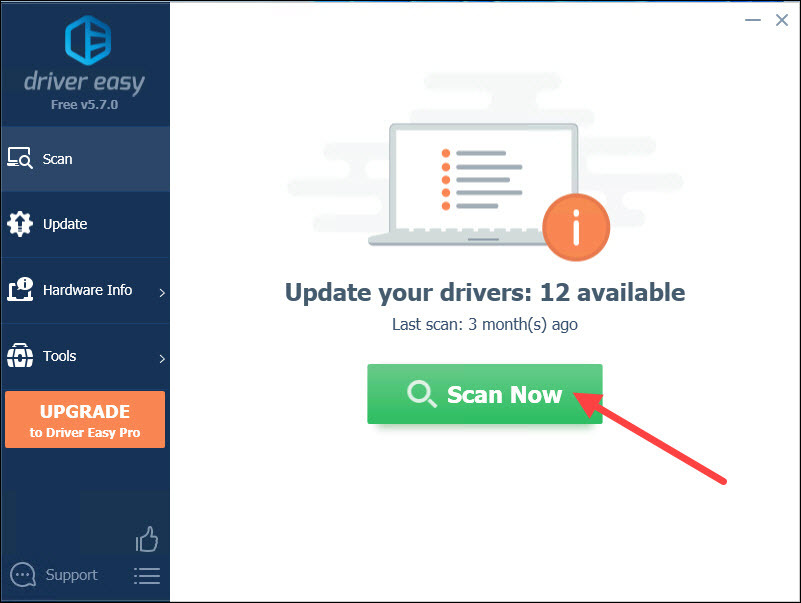
- ক্লিক করুন হালনাগাদ বোতামটি স্বয়ংক্রিয়ভাবে আপনার ডিভাইস ড্রাইভারগুলির সঠিক সংস্করণটি ডাউনলোড করতে, তারপরে আপনি ম্যানুয়ালি এটি ইনস্টল করতে পারেন (আপনি এটি বিনামূল্যে সংস্করণ দিয়ে করতে পারেন).
বা ক্লিক করুন সব আপডেট এর সঠিক সংস্করণটি স্বয়ংক্রিয়ভাবে ডাউনলোড এবং ইনস্টল করতে সব আপনার সিস্টেমে যে ড্রাইভারগুলি অনুপস্থিত বা তারিখের বাইরে রয়েছে (এটির জন্য এটি প্রয়োজন প্রো সংস্করণ সম্পূর্ণ সমর্থন এবং 30 দিনের মানি-ব্যাক গ্যারান্টি সহ-আপনি যখন সমস্ত আপডেট ক্লিক করেন তখন আপনাকে আপগ্রেড করার অনুরোধ জানানো হবে).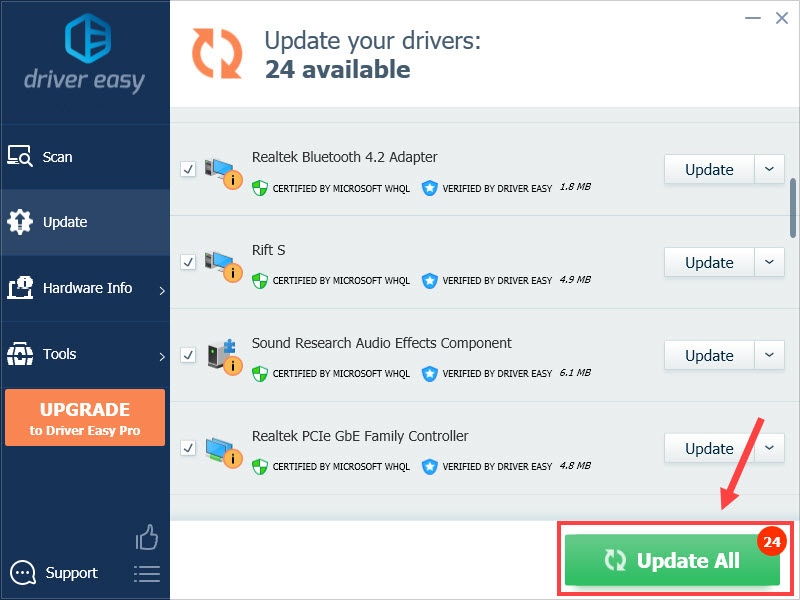
- আপনার পিসি পুনরায় চালু করুন এবং এই ফিক্সটি কাজ করে কিনা তা পরীক্ষা করতে ওকুলাস এয়ার লিঙ্কটি পুনরায় চালু করুন.
দ্য ড্রাইভার ইজি এর প্রো সংস্করণ সম্পূর্ণ প্রযুক্তিগত সহায়তা নিয়ে আসে. আপনার যদি সহায়তার প্রয়োজন হয় তবে যোগাযোগ করুন ড্রাইভার ইজির সমর্থন দল এ সমর্থন@ড্রাইভারসি.com
4 ঠিক করুন: আপনার অপারেটিং সিস্টেম আপডেট করুন
আপনার ডিভাইস ড্রাইভারগুলি আপডেট করার পাশাপাশি, আপনার উইন্ডোজ অপারেটিং সিস্টেমটি আপগ্রেড করার বিষয়টি বিবেচনা করা উচিত. যেহেতু মাইক্রোসফ্ট অ্যাপ্লিকেশন এবং প্রক্রিয়াগুলির জন্য বাগ ফিক্সগুলির সাথে ওএস আপডেটগুলি প্রকাশ করে, তাই এটি ওকুলাস এয়ার লিঙ্কের সাথে কিছু দ্বন্দ্ব সমাধান করতে পারে. আপনি কীভাবে আপডেটগুলি পরীক্ষা করতে পারেন তা এখানে:
উইন্ডোজ 10 এ
- প্রকার হালনাগাদ এর জন্য অনুসন্ধান করুন অনুসন্ধান বাক্সে, এবং ফলাফল থেকে এটি নির্বাচন করুন.
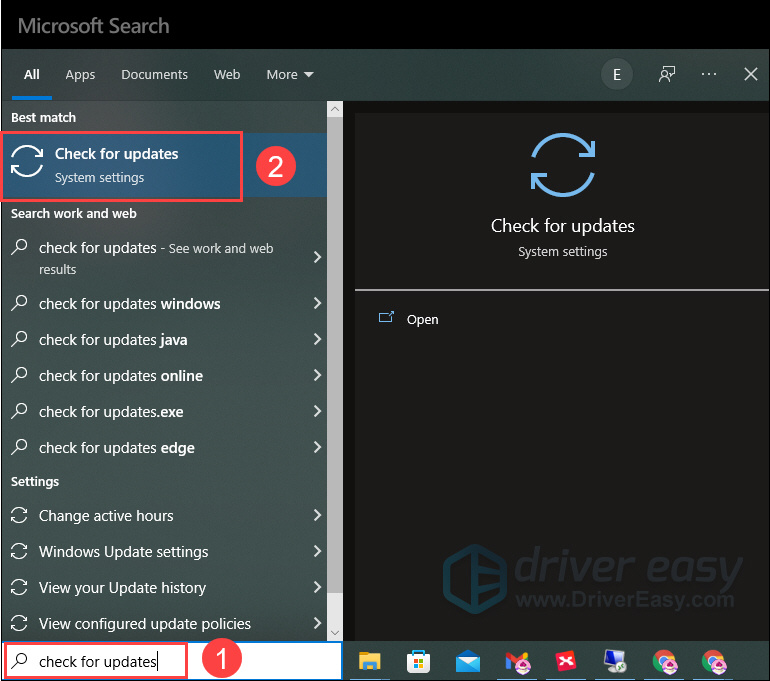
- ক্লিক হালনাগাদ এর জন্য অনুসন্ধান করুন এবং চেকিংয়ের জন্য অপেক্ষা করুন.

- চেকিং ফলাফল হতে পারে আপনি আপ টু ডেট, যার অর্থ আপনার আর কিছু করার দরকার নেই.
যদি না হয়, ক ডাউনলোড এবং ইন্সটল বোতাম প্রদর্শিত হবে. উইন্ডোজ আপডেট শুরু করতে এটিতে ক্লিক করুন.
উইন্ডোজ 11 এ
- টিপুন উইন্ডোজ + i সেটিংস খোলার কীগুলি এবং তারপরে ক্লিক করুন উইন্ডোজ আপডেট বাম প্যানেলে.
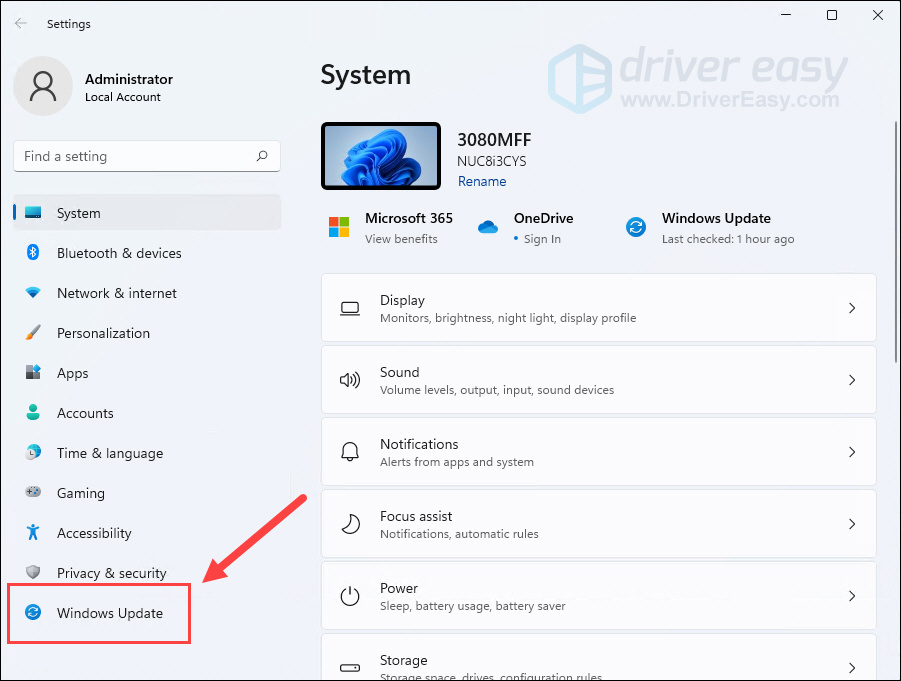
- ক্লিক হালনাগাদ এর জন্য অনুসন্ধান করুন. তারপরে উইন্ডোজগুলি উপলব্ধ থাকলে আপডেটগুলি ডাউনলোড করা শুরু করবে.
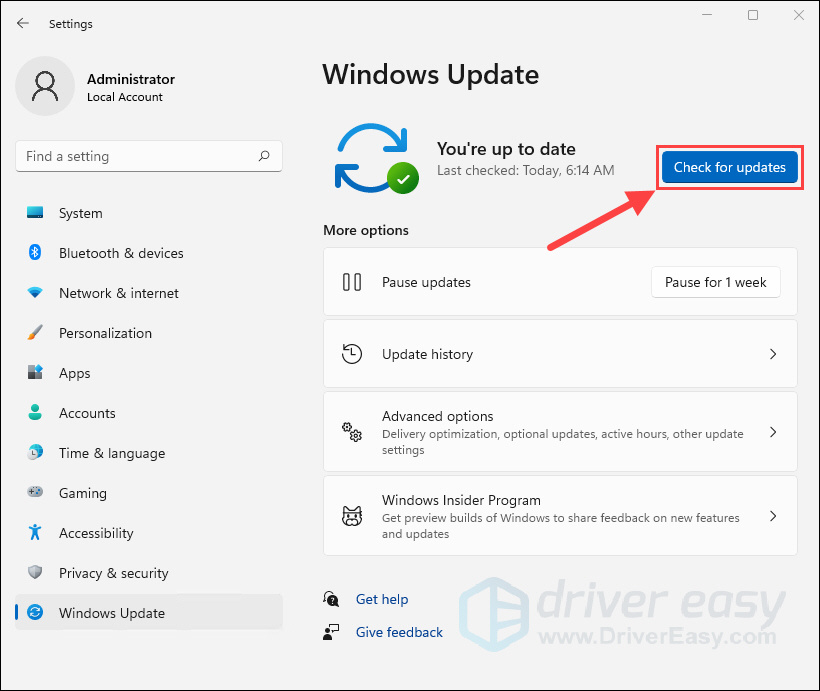
- ক্লিক এখন আবার চালু করুন যখন আপডেট প্রক্রিয়া শেষ হয়.
যদি এই পদ্ধতিটি আপনার পক্ষে কাজ না করে তবে নীচের নীচে চেষ্টা করুন.
ফিক্স 5: বিরোধী প্রোগ্রামগুলি বন্ধ করুন
কিছু প্রোগ্রামিং বাগ এবং প্রকাশের কারণে একই সময়ে একই কম্পিউটারে চালানোর সময় দুটি প্রোগ্রাম একে অপরের সাথে বিরোধ করতে পারে. এই ক্ষেত্রে, সমস্যাগুলি ঘটতে পারে, যার ফলে ওকুলাস সফ্টওয়্যারটি ভুল চালায় এবং এভাবে বায়ু লিঙ্ককে প্রভাবিত করে. এখানে একটি তালিকা ওকুলাস সফ্টওয়্যারগুলির সাথে বিরোধ করতে পারে এমন প্রোগ্রামগুলি অনলাইন রিপোর্ট অনুযায়ী.
| আসুস গেমফার্স্ট ভি |
| Geforce অভিজ্ঞতা |
| লেনোভো নার্ভ সেন্স |
| লেনোভো ভ্যানটেজ |
| ম্যাকাফি, অ্যাভাস্ট / এভিজি / ইএসইটি নর্টন অ্যান্টিভাইরাস |
| এমএসআই আফটারবার্নার |
| নর্ডভিপিএন, বিটডিফেন্ডার ভিপিএন, পিআইএ, প্রোটন ভিপিএন |
| রাজার কর্টেক্স |
| দাঙ্গা ভ্যানগার্ড |
| বাষ্প ভিআর |
| টিমভিউয়ার অ্যাপ্লিকেশন |
| ওয়েব্রুট, ম্যালওয়ারবাইটিস |
| উইন্ডোজ এক্সবক্স গেম বার |
উপরের একটি প্রোগ্রাম চলাকালীন যদি আপনার ওকুলাস এয়ার লিঙ্কটি ক্র্যাশ হয়ে যায় তবে চেষ্টা করুন প্রোগ্রামটি বন্ধ করার পাশাপাশি এর পটভূমি চলমান প্রক্রিয়াটি বন্ধ করে এবং তারপরে এয়ার লিঙ্কটি পুনরায় বুট করা.
যদি এই কৌশলটি আপনাকে ভাগ্য না দেয় তবে পরেরটি চেষ্টা করুন.
6 ঠিক করুন: ওকুলাস ডিবাগ সরঞ্জামগুলির জন্য পরীক্ষা করুন
ওকুলাস ইনস্টল ফাইলটিতে প্যাক করা ওকুলাস ডিবাগ সরঞ্জাম (ওডিটি) একটি উন্নত সরঞ্জাম যা আপনাকে আপনার গেমের কার্যকারিতা বা ডিবাগিং সেটিংস চেক এবং কনফিগার করতে সক্ষম করে. সুতরাং যখন ওকুলাস সফ্টওয়্যার বা এয়ার লিঙ্কের সাথে জিনিসগুলি ভুল হয়ে যায়, তখন আপনি কিছু সেটিংস সঠিক নয় কিনা তা দেখতে আপনি কেবল ওডিটিতে পরীক্ষা করতে পারেন. এখানে কিভাবে:
- টিপুন উইন্ডোজ + ই ফাইল এক্সপ্লোরার খোলার কীগুলি. ঠিকানা বারে নিম্নলিখিত পথটি অনুলিপি করুন এবং পেস্ট করুন, তারপরে এন্টারটি আঘাত করুন.
সি: \ প্রোগ্রাম ফাইল \ ওকুলাস \ সমর্থন \ ওকুলাস-ডায়াগনস্টিকস - ডাবল ক্লিক করুন Oculusdebug সরঞ্জাম.
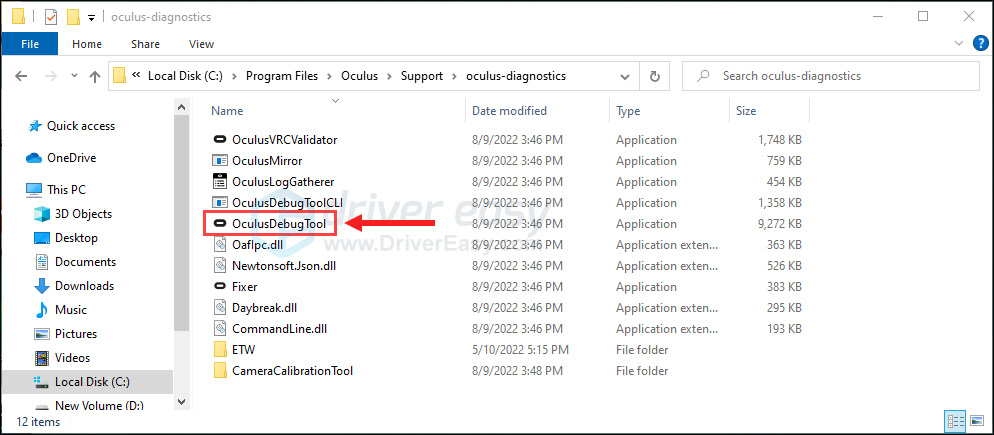
- বিভাগ ওকুলাস লিঙ্কের অধীনে, পরীক্ষা করুন কিনা ডায়নামিক বিটরেট এনোড এনোড “ডিফল্ট” স্থিতিতে রয়েছে. যদি তা না হয় তবে বিকল্পটিতে ক্লিক করুন এবং নির্বাচন করুন ডিফল্ট ড্রপ-ডাউন মেনু থেকে.
এর প্যারামিটারটি পরীক্ষা করতে যান এনকোড বিট্রেট (এমবিপিএস) “0”. যদি না হয়, এটি পরিবর্তন করুন 0.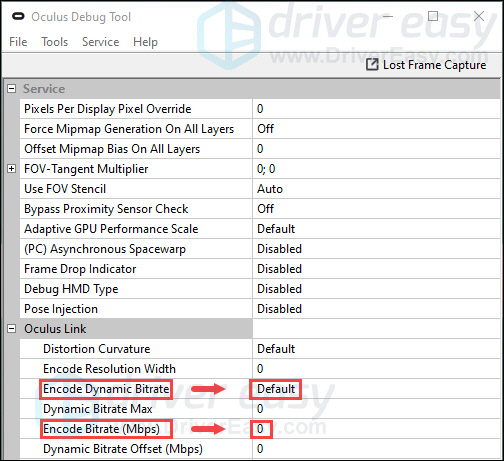
যদি এটি আপনার পক্ষে কাজ না করে তবে শেষ ফিক্সে যান.
ফিক্স 7: কারখানা আপনার অনুসন্ধান পুনরায় সেট করুন
আপনি যখন আপনার কোয়েস্ট এবং এয়ার লিঙ্কের সাথে কোনওরকম সমস্যাগুলিতে চলে যান তখন এটিই আপনার শেষ চেষ্টা করা উচিত. এটি আপনার হেডসেট এবং ওকুলাস সফ্টওয়্যারটিতে ত্রুটিগুলি পরিষ্কার করতে পারে তবে ঘাটতিটি হ’ল কারখানার রিসেটটি আপনার সমস্ত গেমের ডেটা মুছে ফেলবে. সুতরাং দয়া করে আপনার নিজের বিপদে এগিয়ে যান.
হেডসেটটি ব্যবহার করে কীভাবে কারখানার রিসেট সম্পাদন করবেন তা এখানে:
- টিপুন এবং ধরে রাখুন শক্তি এবং ভলিউম এটি চালু না হওয়া পর্যন্ত বোতামগুলি.
- লক্ষণীয় করা ফ্যাক্টরি রিসেট, তারপরে এটি নির্বাচন করতে পাওয়ার বোতাম টিপুন.
- নির্বাচন করুন হ্যাঁ, মুছুন এবং কারখানার পুনরায় সেট করুন, তারপরে রিসেটটি শুরু করতে পাওয়ার বোতাম টিপুন.
এগুলিই – আশা করি, এই নিবন্ধটি আপনাকে ওকুলাস এয়ার লিঙ্কটি কার্যকর করার সমস্যা না ঠিক করতে সহায়তা করতে পারে. আপনার যদি আরও সহায়তার প্রয়োজন হয় তবে আপনি যোগাযোগ করার চেষ্টা করতে পারেন ওকুলাস সমর্থন এবং সমর্থন দলে একটি অনুরোধ জমা দিন.
আপনার যদি অন্য সংশোধন বা পরামর্শ থাকে তবে দয়া করে নীচে আমাদের একটি মন্তব্য ছেড়ে নির্দ্বিধায় অনুভব করুন.
